Jak przesyłać Microsoft Teams na telewizor

Microsoft Teams obecnie nie obsługuje przesyłania spotkań i połączeń na Twój telewizor natywnie. Jednak można użyć aplikacji do lustra ekranu.

Gdy próbujesz udostępnić filmy Netflix, Hulu lub Prime w Microsoft Teams, osoba, do której dzwonisz, zwykle otrzymuje czarny ekran. Chociaż obszar wideo w serwisie Netflix jest czarny, dźwięk programu jest odtwarzany. Ta sytuacja wprawiła wielu użytkowników w zakłopotanie, ponieważ wideo działa dobrze po ich stronie. Przyjrzyjmy się, dlaczego serwis Netflix i inne platformy do strumieniowego przesyłania wideo zachowują się w ten sposób w usłudze Teams.
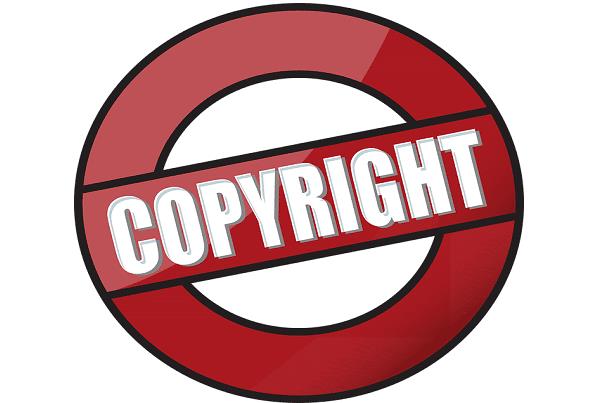
Sprawdź, czy osoba, do której dzwonisz, ma ten sam problem z czarnym ekranem, gdy udostępniasz tylko ekran komputera. Jeśli problem zniknie, najprawdopodobniej czarny ekran jest wywołany przez problemy z prawami autorskimi.
Udostępnianie treści chronionych prawem autorskim między urządzeniami za pomocą funkcji udostępniania ekranu jest niedozwolone. Aby uniknąć problemów z naruszeniem praw autorskich, Netflix dodaje czarny prostokąt nad oknem wideo. Inne platformy do strumieniowego przesyłania wideo, takie jak Hulu i Amazon Video Prime, przyjęły to samo podejście.
Aby wyjaśnić, czarny ekran ma chronić treści chronione prawem autorskim, ponieważ firmy nie chcą, aby ludzie nagrywali i udostępniali treści wideo chronione prawem autorskim.
Microsoft Teams umożliwia użytkownikom rejestrowanie tego, co jest udostępniane. Jeśli mówimy o filmach chronionych prawem autorskim, to tutaj leży problem. Ludzie mogą korzystać z opcji nagrywania ekranu, aby potencjalnie pirać treści wideo i przesyłać je na inne platformy. Umieszczając czarny prostokąt nad filmem chronionym prawem autorskim, Netflix zasadniczo zapobiega piractwu treści. Nie trzeba dodawać, że to nielegalne.
Nie ma znaczenia, czy korzystasz z aplikacji Teams na komputery czy z sieci. Wynik jest taki sam.
Jeśli Twoje kontakty mają dostęp do Netflix, możesz po prostu wskazać nazwę filmu lub programu telewizyjnego, który chcesz oglądać. Alternatywnie, jeśli korzystasz z aplikacji Netflix Mobile, możesz udostępniać lub polecać filmy lub programy telewizyjne za pomocą przycisku Udostępnij .
Netflix i inne platformy do strumieniowego przesyłania wideo blokują udostępnianie wideo w Microsoft Teams. Ma to na celu zapobieganie kopiowaniu i udostępnianiu treści wideo chronionych prawem autorskim. Zapewniamy, że nie ma nic złego w Twoim koncie Netflix lub Teams. Tak właśnie działa, jeśli chodzi o udostępnianie ekranu treści chronionych prawami autorskimi.
Microsoft Teams obecnie nie obsługuje przesyłania spotkań i połączeń na Twój telewizor natywnie. Jednak można użyć aplikacji do lustra ekranu.
Obecnie nie ma możliwości wyłączenia anonimowych pytań w Wydarzeniach na żywo w Microsoft Teams. Nawet zarejestrowani użytkownicy mogą zadawać pytania anonimowo.
Dowiedz się, jak skutecznie przetestować kamerę w Microsoft Teams. Odkryj metody, które zapewnią doskonałą jakość obrazu podczas spotkań online.
Dowiedz się, jak naprawić błąd 4c7 w Microsoft Teams. Przewodnik krok po kroku dla administratorów IT.
Dowiedz się, jak ustawić wiadomość o nieobecności w Microsoft Teams, aby informować innych o swojej niedostępności. Krok po kroku guide dostępny teraz!
Aby znaleźć ukryte czaty Microsoft Teams, wyszukaj nazwisko uczestnika czatu, wybierz tę nazwę, a stary czat będzie ponownie widoczny.
Dowiedz się, jak efektywnie udostępnić ekran w Microsoft Teams i zyskać kontrolę nad spotkaniami online.
Aby naprawić błąd Teams CAA50021, połącz swoje urządzenie z platformą Azure oraz zaktualizuj aplikację do najnowszej wersji. Jeśli problem będzie się powtarzał, skontaktuj się z administratorem.
Dowiedz się, jak wyeksportować wiadomości czatu oraz multimedia w Microsoft Teams za pomocą prostych kroków.
Aby pobrać listę obecności z Microsoft Teams, otwórz panel Uczestnicy, kliknij Więcej opcji i wybierz Pobierz listę obecności.
Jeśli chcesz połączyć Microsoft Teams z klientem poczty e-mail Outlook, możesz to łatwo zrobić dzięki dedykowanemu dodatku Microsoft Teams. Dowiedz się, jak pobrać i zainstalować ten użyteczny dodatek.
Microsoft Teams obsługuje zarówno połączenia audio, jak i wideo. Sprawdź, jak rozwiązać problemy z mikrofonem Microsoft Teams.
Przewodnik jak zmienić status dostępności w Microsoft Teams, aby lepiej zarządzać swoją obecnością online.
Kod błędu caa20003 występuje podczas logowania do Teams lub aplikacji Office 365. Sprawdź ustawienia daty i godziny oraz uprawnienia logowania.
Dowiedz się, jak w łatwy sposób wygenerować transkrypcję spotkania w Microsoft Teams, automatyzując proces dla lepszego zarządzania zapisami.
Jak ustawić zdjęcie profilowe w Microsoft Teams - proste instrukcje dla wszystkich użytkowników.
Dowiedz się, jak ustawić komunikaty „Poza biurem” w Microsoft Teams, aby informować współpracowników o nieobecności.
Dowiedz się, jak naprawić kod błędu Microsoft Teams CAA20004, aby uzyskać dostęp do programu. Przyczyny i rozwiązania problemu są opisane poniżej.
Dowiedz się, jak ustawić status Microsoft Teams jako zawsze dostępny. Oto kilka metod, które pomogą Ci to osiągnąć.
Ankiety w Microsoft Teams to szybki sposób na uzyskanie dokładnych informacji zwrotnych. Dowiedz się, jak je tworzyć i dostosowywać.
Masz pliki RAR, które chcesz przekonwertować na pliki ZIP? Dowiedz się, jak przekonwertować plik RAR na format ZIP.
Czy musisz zorganizować cykliczne spotkania w MS Teams z tymi samymi członkami zespołu? Dowiedz się, jak ustawić spotkanie cykliczne w Teams.
Pokazujemy, jak zmienić kolor podświetlenia tekstu i pól tekstowych w Adobe Reader w tym przewodniku krok po kroku.
W tym samouczku pokazujemy, jak zmienić domyślne ustawienie powiększenia w programie Adobe Reader.
Spotify może być irytujące, jeśli uruchamia się automatycznie za każdym razem, gdy uruchomisz komputer. Wyłącz automatyczne uruchamianie, korzystając z tych kroków.
Jeśli LastPass nie może się połączyć z serwerami, wyczyść lokalną pamięć podręczną, zaktualizuj menedżera haseł i wyłącz rozszerzenia przeglądarki.
Microsoft Teams obecnie nie obsługuje przesyłania spotkań i połączeń na Twój telewizor natywnie. Jednak można użyć aplikacji do lustra ekranu.
Dowiedz się, jak naprawić błąd OneDrive Kod 0x8004de88, aby przywrócić działanie przechowywania w chmurze.
Zastanawiasz się, jak zintegrować ChatGPT z Microsoft Word? Ten przewodnik pokaże Ci dokładnie, jak to zrobić z dodatkiem ChatGPT do Worda w 3 łatwych krokach.
Utrzymuj czystą pamięć podręczną w przeglądarce Google Chrome, postępuj��c zgodnie z tymi krokami.

























